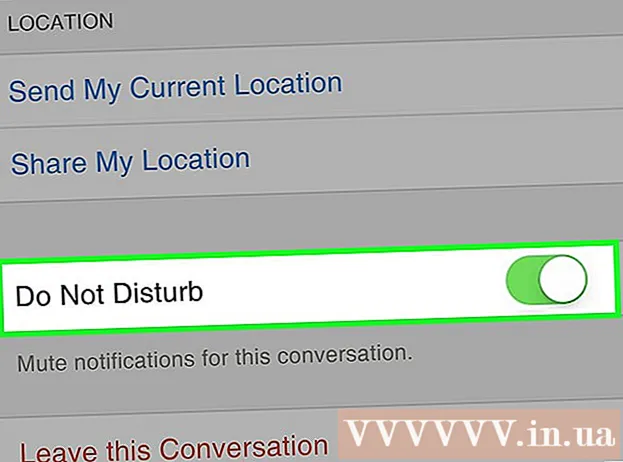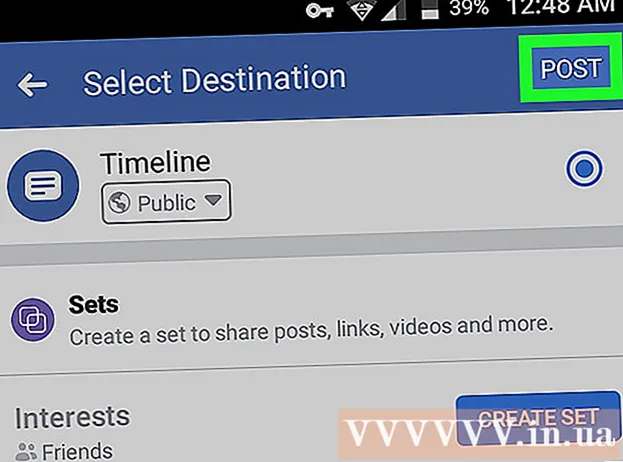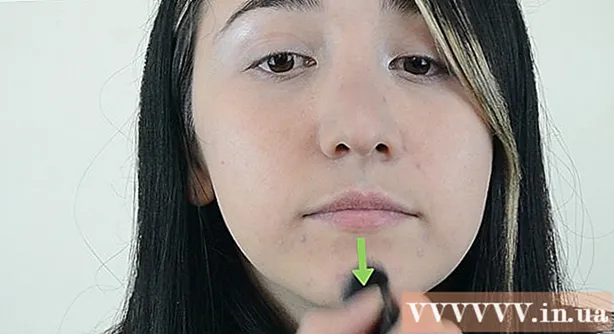نویسنده:
Randy Alexander
تاریخ ایجاد:
24 ماه آوریل 2021
تاریخ به روزرسانی:
1 جولای 2024

محتوا
طی سالها ، سرانجام Netflix این ویژگی را برای حذف فیلم ها و نمایش ها از لیست "اخیراً تماشا شده" در حساب Netflix خود منتشر کرده است. به بینندگان نتفلیکس تبریک می گویم ، اکنون هیچ کس نمی تواند راز شما را کشف کند! با این وجود ، می توانید از عملکرد "Profiles" استفاده کنید تا افرادی که از همان حساب استفاده می کنند نمی توانند لیست "اخیراً مشاهده شده" را مشاهده کنند. متأسفانه ، نسخه قابل حمل ویژگی اخیر نمایش و حذف فیلم را ندارد. برای ویرایش محتوای اخیراً مشاهده شده ، باید در مرورگر وب خود به Netflix وارد شوید.
مراحل
روش 1 از 2: فیلم ها و نمایش های اخیراً مشاهده شده را حذف کنید
وارد وب سایت Netflix شوید نه برنامه. در رایانه یا رایانه لوحی خود ، با استفاده از یک مرورگر وب به https://www.netflix.com وارد شوید. طبق طرف خدمات مشتری Netflix ، برنامه تلفن همراه نمی تواند به این گزینه دسترسی پیدا کند ، اما مرورگر وب تلفن همراه می تواند.
- اگر دستگاه تلفن همراه شما مرورگر وب ندارد ، از طریق رایانه وارد سیستم شوید. تغییرات ایجاد شده در یک دستگاه با دستگاه دیگر پس از 24 ساعت هماهنگ می شود.

نمایه ای را انتخاب کنید. در لیست اسامی که پس از ورود به سیستم ظاهر می شوند ، نمایه خود را انتخاب کنید. هر نمایه دارای یک لیست فعالیت جداگانه است.- اگر لیست ظاهر نشد ، به گوشه سمت راست بالای صفحه نگاه کنید و به دنبال نام و تصویر مربع (معمولاً یک چهره) بگردید. اگر این نمایه شما نیست ، روی این تصویر کلیک کنید و نماد نمایه خود را انتخاب کنید.

به صفحه فعالیت مشاهده دسترسی پیدا کنید. برای دیدن لیستی از نمایش های اخیر به https://www.netflix.com/WiViewingActivity مراجعه کنید. با کلیک روی نماد نمایه مربع در گوشه بالا سمت راست ، انتخاب حساب خود در فهرست کشویی ، سپس پیمایش به پایین و انتخاب فعالیت مشاهده در منوی کشویی ، می توانید به این صفحه دسترسی پیدا کنید. پروفایل من.- اگر از Netflix در دستگاهی غیر از رایانه خود استفاده می کنید و لیست اخیراً مشاهده شده خالی است ، دستگاه خود را دوباره راه اندازی کنید.

روی "X" خاکستری در سمت راست عنوان فیلم کلیک کنید. این دکمه حذف فیلم "اخیراً تماشا شده" است. ممکن است 24 ساعت طول بکشد تا فیلم ها از لیست دستگاه های دیگر خارج شوند ، اما ممکن است سریعتر نیز باشد.
یک مجموعه تلویزیونی را حذف کرد. روی X کنار هر قسمت کلیک کنید. پیام از جمله پیوند حذف مجموعه ظاهر می شود؟ (حذف مجموعه ها) ؛ روی این دکمه کلیک کنید و کل مجموعه طی 24 ساعت از تاریخ خارج می شود.
- این بخش می خواهد به "سریال" به سبک آمریکای شمالی ، یعنی هر قسمت از برنامه تلویزیونی که سالها در آن پخش شده است ، اشاره کند.
روش 2 از 2: تنظیمات بیننده را با ویژگی Profile مدیریت کنید
از صفحه نمایه در دستگاه پشتیبانی شده دیدن کنید. می توانید از رایانه ، PS3 ، PS4 یا برنامه Netflix Windows 8 استفاده کنید. به Netflix وارد شوید و بالای تصویر کوچک مربع بروید و نام آن را در گوشه سمت راست قرار دهید. روی Manage Profiles کلیک کنید و به تنظیماتی که در زیر توضیح داده شده منتقل خواهید شد.هنگامی که ویرایش را انجام می دهید ، تغییرات در کل دستگاه همگام سازی می شود ، اگرچه برای تأثیرگذاری باید دستگاه را دوباره راه اندازی کنید.
از نمایه ها برای جدا کردن سابقه مشاهده خود استفاده کنید. با کلیک روی افزودن نمایه و وارد کردن نام ، برای هر عضو یک پروفایل جدید ایجاد کنید (حداکثر 5 نمایه). Netflix از شما درخواست می کند هر بار که وارد سیستم می شوید یک نمایه انتخاب کنید و به کاربران دیگر اجازه نمی دهد رتبه بندی و سابقه مشاهده فیلم شما را ببینند.
- پرونده ها با رمز عبور محافظت نمی شوند ، بنابراین به راحتی قابل تعویض هستند. این روش فقط برای مواردی مناسب است که بخواهید لیست "اخیراً مشاهده شده" را که شامل مواردی که می خواهید مشاهده کنید ، مفید نگه دارید. این روش تضمینی برای پنهان کردن اطلاعات از خانواده یا دیگران نیست.
برای جلوگیری از افزودن لیست بازدیدهای اخیر ، یک نمایه موقت ایجاد کنید. قبل از تماشای برنامه ای که می خواهید آن را مخفی نگه دارید ، می توانید با کلیک روی افزودن نمایه یا علامت بزرگ کنار در کنار آن ، نمایه جدیدی ایجاد کنید. پس از مشاهده ، به صفحه مدیر نمایه برگردید و روی ویرایش در کنار نام نمایه موقت کلیک کنید ، سپس Delete Profile را انتخاب کنید. برای تأیید مجدداً در پیام بر روی Delete Profile کلیک کنید.
- توجه داشته باشید حداکثر 5 نمایه می توانند همزمان فعال شوند.
با رفتن به نمایه جدید ، تمام سابقه Netflix را حذف کنید. با این کار همه مرورها و مطالب از "لیست من" حذف می شود ، بنابراین مطمئن شوید که نیازی به نگهداری ندارید. هر مطالب قبل از اجرا با استفاده از دکمه Add Profile یک نمایه جدید ایجاد کنید ، سپس نمایه قدیمی را حذف کنید.
یک نمایه کودک یا نوجوان ایجاد کنید. روی ویرایش کنار نمایه کودک کلیک کنید. کلمه بزرگسالان به یک منوی کشویی تبدیل می شود. برای ذخیره تغییرات می توانید نوجوانان ، کودکان بزرگتر یا بچه های کوچک را انتخاب کرده و سپس روی انجام کلیک کنید. هرکسی از این نمایه استفاده کند فقط فیلم ها و نمایش های متناسب با سن را که توسط سیستم رتبه بندی سنی کشور و Netflix تعیین می شود ، می بیند.
- راهی برای محافظت از نمایه های رمز عبور وجود ندارد ، بنابراین بچه ها هنوز هم می توانند به حساب دیگران وارد شوند و محتوای بزرگسالان را مشاهده کنند.
- در آلمان می توانید یک رمز عبور ایجاد کنید و از شما خواسته می شود هنگام تماشای فیلم و نمایش (FSK-18) آن را وارد کنید.
مشاوره
- اگر روش های بالا جواب نداد ، می توانید چندین فیلم را مرور کنید تا فیلم های قدیمی را از لیست خارج کنید. برای پاک سازی کامل لیست "اخیراً مشاهده شده" خود ممکن است مجبور باشید تا صد فیلم تماشا کنید ، اما فقط 10-20 فیلم می توانند تاریخچه ساعت مخفی را کمتر آشکار کنند.
- نت فلیکس در حال آزمایش "حالت خصوصی" است که با آن فیلم به لیست "اخیراً تماشا شده" اضافه نمی شود. با این حال ، این حالت فقط برای انتخاب کاربران در دسترس است. اگر می خواهید قبل از فعال شدن این ویژگی از آن استفاده کنید ، وارد رایانه خود شوید ، حساب خود را باز کنید ، روی Test Partition کلیک کنید. روی دکمه پاپ آپ کلیک کنید و کلید را به موقعیت "روشن" تبدیل کنید.
هشدار
- با حذف نمایه ، همه رتبه بندی ها و مجموعه فیلم ها از "لیست من" حذف می شود.
- نمایه با رمز عبور محافظت نمی شود. کودکان همچنین می توانند به راحتی به نمایه دیگری تغییر وضعیت داده و به محتوایی که در نمایه آنها مجاز نیست دسترسی پیدا کنند.